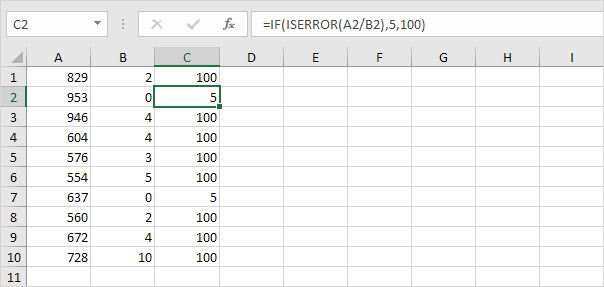Funzione DATEDIF in Excel
Per ottenere il numero di giorni, settimane o anni tra due date in Eccellere, utilizzare il Funzione DATEDIF. La funzione DATEDIF ha tre argomenti.
1. Inserisci "d" per il terzo argomento per ottenere il numero di giorni tra due date.

Nota: = A2-A1 produce lo stesso risultato esatto!
2. Compila "m" per il terzo argomento per ottenere il numero di mesi tra due date.
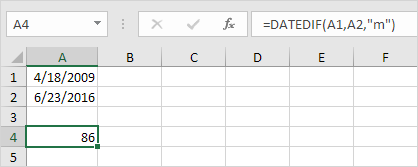
3. Immettere "y" per il terzo argomento per ottenere il numero di anni tra due date.

4. Compila "yd" per il terzo argomento per ignorare gli anni e ottenere il numero di giorni tra due date.

5. Compila "md" per il terzo argomento per ignorare i mesi e ottenere il numero di giorni tra due date.
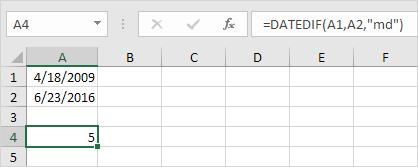
6. Completare "ym" per il terzo argomento per ignorare gli anni e ottenere il numero di mesi tra due date.
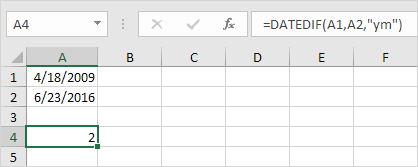
Nota importante: la funzione DATEDIF restituisce il numero di completare giorni, mesi o anni. Ciò potrebbe dare risultati imprevisti quando il numero del giorno / mese della seconda data è inferiore al numero del giorno / mese della prima data. Vedi l'esempio qui sotto.

La differenza è di 6 anni. Quasi 7 anni! Utilizzare la seguente formula per restituire 7 anni.